Đôi khi trong quá trình sử dụng, bạn cần khởi động lại (restart) trình duyệt để giải quyết vấn đề mà mình đang gặp phải. Chẳng hạn, nếu bạn cần khắc phục sự cố với Firefox (hoặc tiện ích bổ sung) trên Windows, Mac hoặc Linux, bạn có thể khởi động lại trình duyệt mà không phải đóng bất kỳ tab nào đang mở cũng như gây ảnh hưởng đến Windows. Đây là cách thực hiện.
Restart Mozilla Firefox
Đầu tiên, hãy mở ứng dụng Mozilla Firefox trên PC Windows, Mac hoặc Linux của bạn. Trong thanh địa chỉ, bạn nhập từ khoá about:profiles và nhấn Enter (hoặc Return trên Mac).
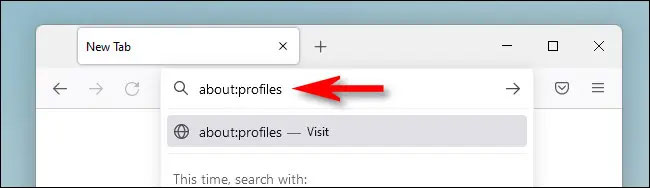
Trên trang “About Profiles” mở ra, hãy tìm mục có nhãn “Restart” (Khởi động lại) ở góc trên bên phải. Để khởi động lại trình duyệt trong khi vẫn giữ tất cả các tab đang mở, bạn nhấp vào “Restart Normally”.
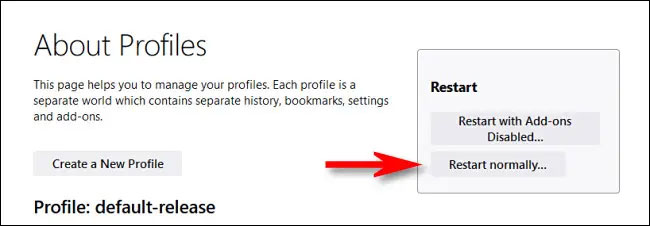
Firefox sẽ lập tức đóng và khởi động lại giống như khi bạn chọn “Exit” hoặc “Quit Firefox” từ menu chính của trình duyệt. Tuy nhiên, Firefox sẽ mở lại tất cả các tab của bạn sau khi khởi động lại.
Thay vào đó, nếu bạn cần khắc phục sự cố đối với các tiện ích bổ sung mà mình đã cài đặt trên trình duyệt, hãy truy cập lại trang about:profiles và nhấp vào tùy chọn “Restart With Add-ons Disabled”.
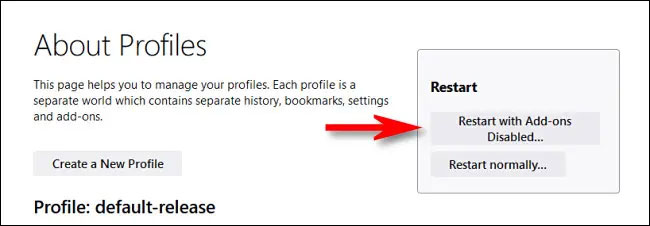
Sau khi nhấp, bạn sẽ thấy một hộp thoại bật lên, cảnh báo về việc mở Firefox ở chế độ khắc phục sự cố (Troubleshoot Mode). Tại đây, bạn sẽ tìm thấy hai tùy chọn.
Bằng cách nhấp vào “Refresh Firefox”, bạn có tùy chọn “làm mới” Firefox, thao tác này sẽ xóa toàn bộ các tiện ích bổ sung bạn mà bạn đã cài đặt trên trình duyệt, cũng như các tuỳ chọn cài đặt mà bạn đã thiết lập và khôi phục Firefox về trạng thái mặc định. Đây là biện pháp khá “cực đoan”, do đó bạn chỉ nên sử dụng như một giải pháp cuối cùng.
Nếu không, bạn cũng chỉ cần tạm thời vô hiệu hóa các tiện ích và thiết lập tùy chỉnh của mình bằng cách sử dụng Troubleshoot Mode. Sẽ không có gì bị xóa vĩnh viễn hoặc thay đổi. Để làm như vậy, hãy nhấp vào “Open”.
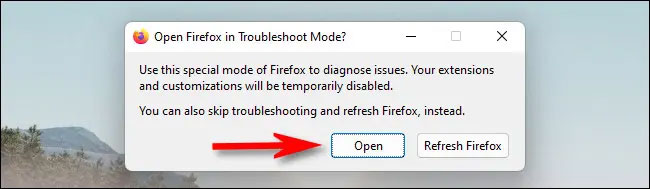
Firefox sẽ đóng và khởi động lại khi các tùy chỉnh và tiện ích bổ sung của bạn bị tắt. Để bật lại chúng, hãy đóng tất cả cửa sổ Firefox và khởi động lại ứng dụng hoặc truy cập lại about:profiles và nhấp vào “Restart Normally”.
Chúc bạn luôn có được trải nghiệm tốt với Firefox!
 Công nghệ
Công nghệ  AI
AI  Windows
Windows  iPhone
iPhone  Android
Android  Học IT
Học IT  Download
Download  Tiện ích
Tiện ích  Khoa học
Khoa học  Game
Game  Làng CN
Làng CN  Ứng dụng
Ứng dụng 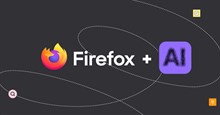



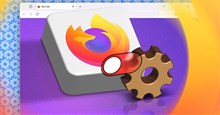





















 Linux
Linux  Đồng hồ thông minh
Đồng hồ thông minh  macOS
macOS  Chụp ảnh - Quay phim
Chụp ảnh - Quay phim  Thủ thuật SEO
Thủ thuật SEO  Phần cứng
Phần cứng  Kiến thức cơ bản
Kiến thức cơ bản  Lập trình
Lập trình  Dịch vụ ngân hàng
Dịch vụ ngân hàng  Dịch vụ nhà mạng
Dịch vụ nhà mạng  Dịch vụ công trực tuyến
Dịch vụ công trực tuyến  Quiz công nghệ
Quiz công nghệ  Microsoft Word 2016
Microsoft Word 2016  Microsoft Word 2013
Microsoft Word 2013  Microsoft Word 2007
Microsoft Word 2007  Microsoft Excel 2019
Microsoft Excel 2019  Microsoft Excel 2016
Microsoft Excel 2016  Microsoft PowerPoint 2019
Microsoft PowerPoint 2019  Google Sheets
Google Sheets  Học Photoshop
Học Photoshop  Lập trình Scratch
Lập trình Scratch  Bootstrap
Bootstrap  Văn phòng
Văn phòng  Tải game
Tải game  Tiện ích hệ thống
Tiện ích hệ thống  Ảnh, đồ họa
Ảnh, đồ họa  Internet
Internet  Bảo mật, Antivirus
Bảo mật, Antivirus  Doanh nghiệp
Doanh nghiệp  Video, phim, nhạc
Video, phim, nhạc  Mạng xã hội
Mạng xã hội  Học tập - Giáo dục
Học tập - Giáo dục  Máy ảo
Máy ảo  AI Trí tuệ nhân tạo
AI Trí tuệ nhân tạo  ChatGPT
ChatGPT  Gemini
Gemini  Điện máy
Điện máy  Tivi
Tivi  Tủ lạnh
Tủ lạnh  Điều hòa
Điều hòa  Máy giặt
Máy giặt  Cuộc sống
Cuộc sống  TOP
TOP  Kỹ năng
Kỹ năng  Món ngon mỗi ngày
Món ngon mỗi ngày  Nuôi dạy con
Nuôi dạy con  Mẹo vặt
Mẹo vặt  Phim ảnh, Truyện
Phim ảnh, Truyện  Làm đẹp
Làm đẹp  DIY - Handmade
DIY - Handmade  Du lịch
Du lịch  Quà tặng
Quà tặng  Giải trí
Giải trí  Là gì?
Là gì?  Nhà đẹp
Nhà đẹp  Giáng sinh - Noel
Giáng sinh - Noel  Hướng dẫn
Hướng dẫn  Ô tô, Xe máy
Ô tô, Xe máy  Tấn công mạng
Tấn công mạng  Chuyện công nghệ
Chuyện công nghệ  Công nghệ mới
Công nghệ mới  Trí tuệ Thiên tài
Trí tuệ Thiên tài